Os stickers (adesivos) do WhatsApp são uma verdadeira febre nos dias de hoje. Alguns usuários conseguem travar diálogos usando praticamente só essas figurinhas com personalidades famosas fazendo caras e bocas ou os populares memes.
Apesar de haver alguns pacotes de stickers para download, criar seus próprios adesivos usando fotos suas e dos seus amigos pode fazer toda a diferença na hora da zoeira. É realmente um caminho sem volta!
Neste tutorial, vamos te ensinar a criar stickers, facilmente, usando o Adobe Photoshop. Antes de mais nada, é necessário baixar o Photoshop e instalá-lo no seu PC. Você pode utilizar a versão de avaliação gratuita ou adquirir um dos planos mensais da Adobe Cloud. O Photoshop é bastante indicado para edições e criações de imagens, pois o resultado final é de altíssima qualidade, como poderemos comprovar.
Criando seus stickers exclusivos no Adobe Photoshop
1. Com o Photoshop aberto, clique em “Arquivo” > “Abrir”;
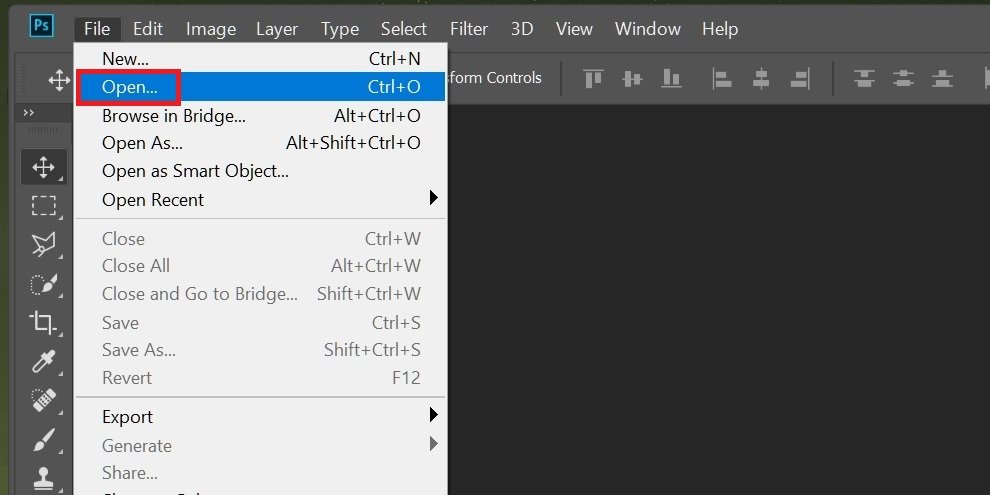
2. Depois, navegue até a pasta onde está a imagem a ser utilizada, selecione-a e clique em abrir;
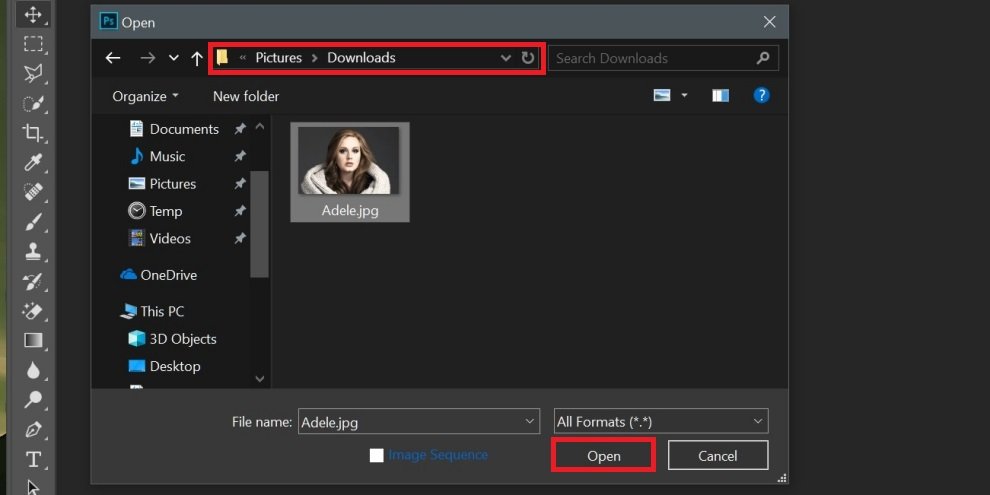
3. Clique na camada da imagem com o botão direito e depois em “Duplicar camada”. Clique em “Ok” na janela que surge;
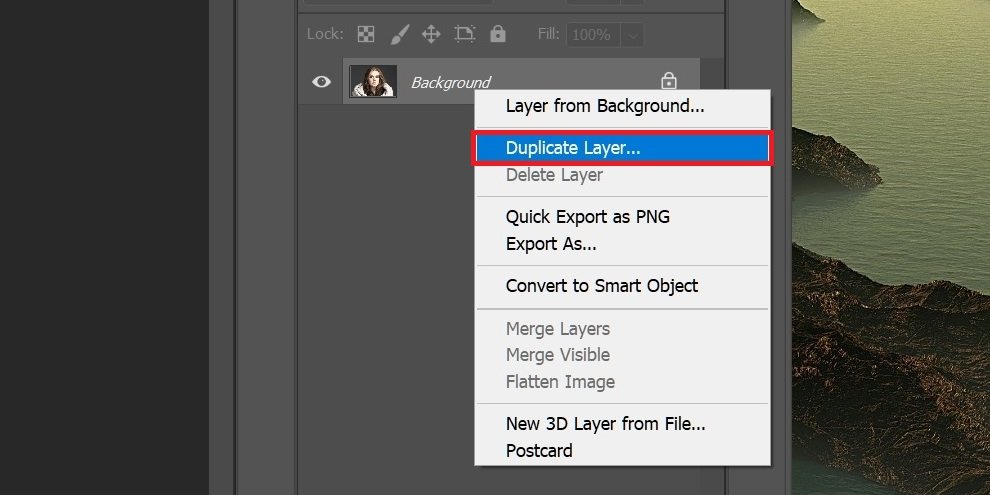
4. Agora, você terá que remover o fundo, selecionando apenas o objeto principal da imagem. Para isso, você pode utilizar a “Ferramenta de seleção rápida” ou a “Varinha mágica”. No nosso exemplo, vamos usar a primeira opção;
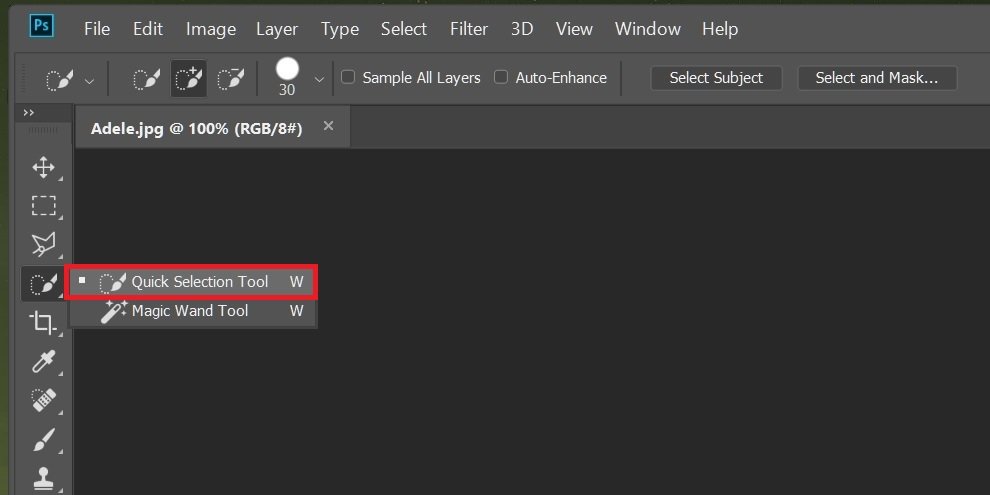
5. Clique, segure e arraste o círculo por cima de toda a área que deseja selecionar. Se a seleção invadir outra parte da imagem, aperte “ALT” no teclado e clique na área a ser excluída;
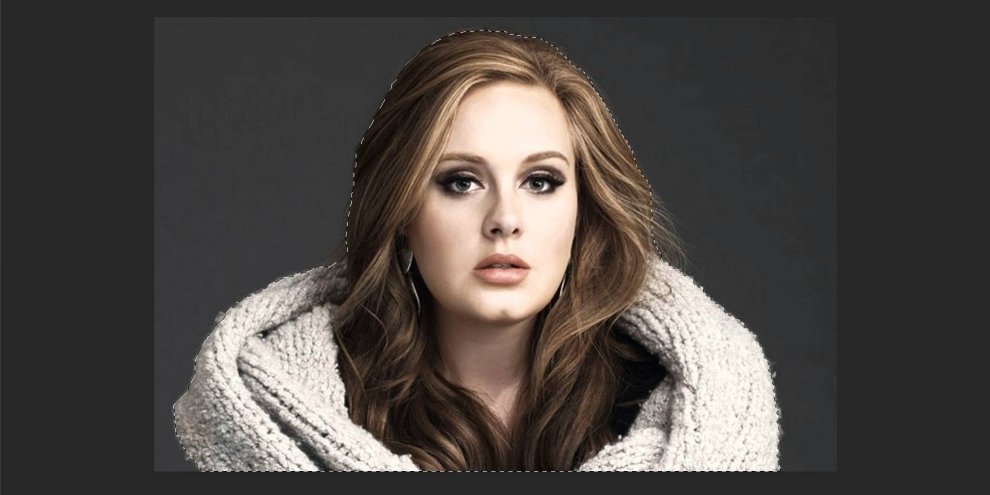
6. O objeto principal está selecionado. Para excluir o fundo da imagem, vá no menu “Selecionar”, clique em “Inverter” e aperte “Delete” no teclado;
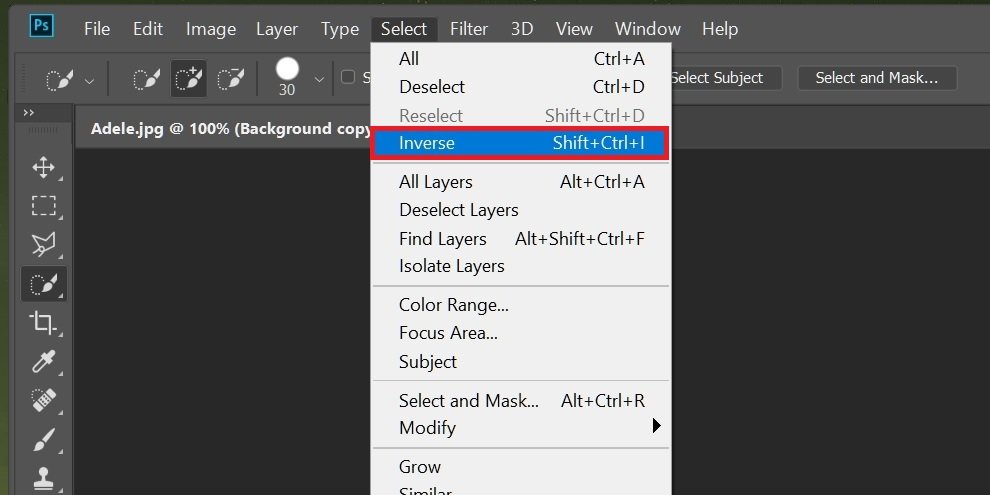
7. Se você desmarcar a visualização da camada de fundo, vai ver apenas o objeto principal em destaque;
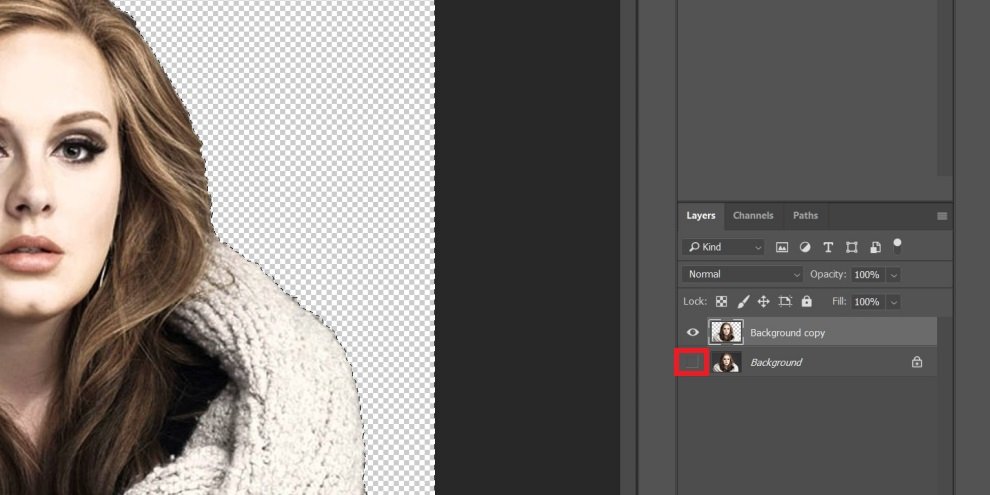
8. Se quiser, pode adicionar um texto usando a ferramenta de texto;
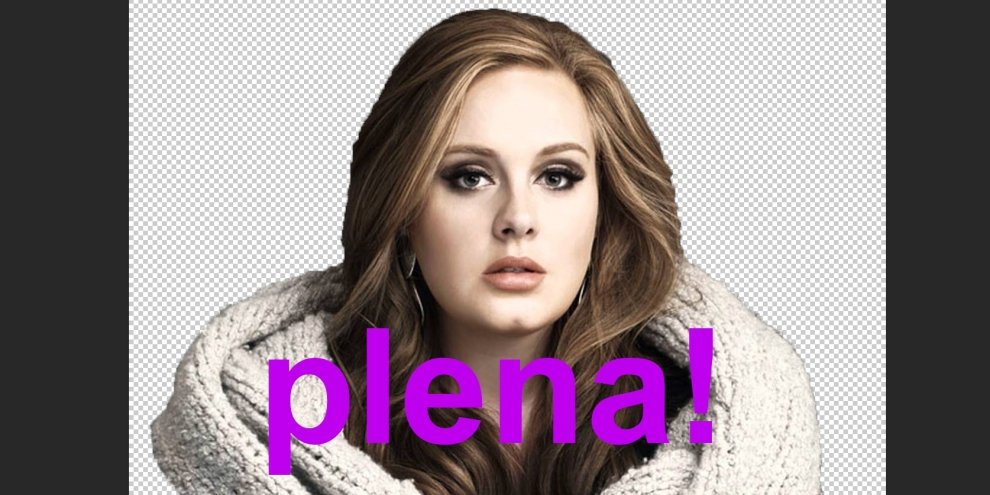
9. Agora salve a imagem, clicando em “Arquivo” > “Salvar como”;
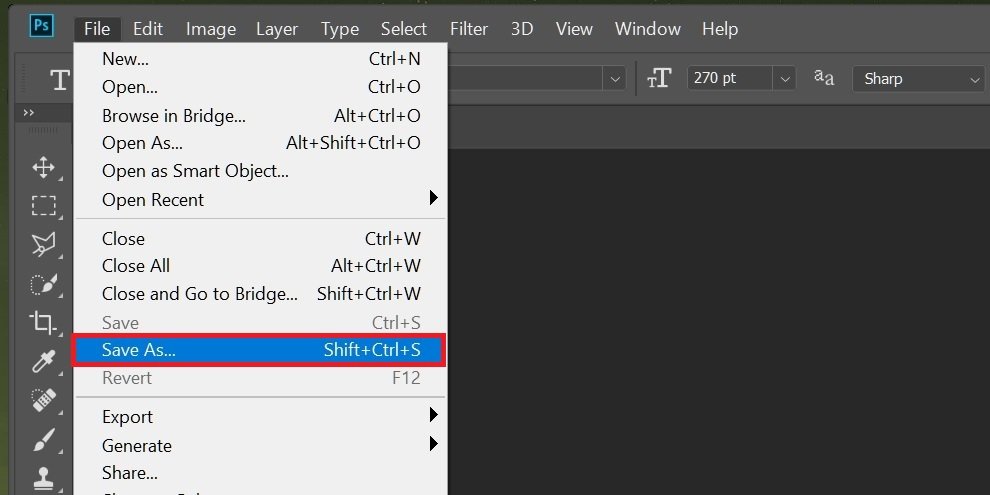
10. Escolha a pasta onde a imagem será salva e o formato PNG;
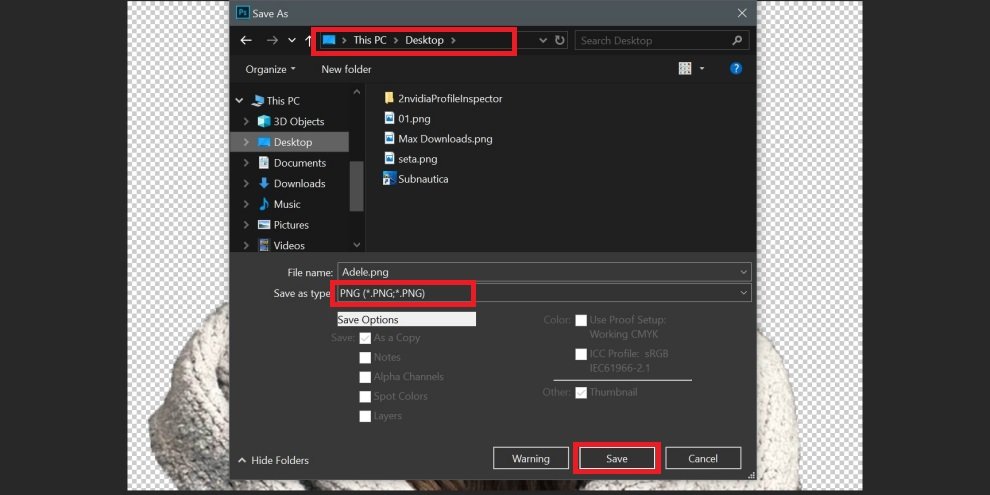
11. O sticker está criado. Agora, transfira a imagem para a pasta de imagens do seu celular. Você pode fazer isso usando um cabo USB;
12. No smartphone, instale o app Figurinhas Personalizadas para WhatsApp (faça o download para Android aqui). É com ele que você vai importar os stickers para o WhatsApp. Para fazer isso, é necessário ter no mínimo três stickers. Caso não queira criar os outros dois agora, você pode colocar outros arquivos PNG só para testar o seu adesivo exclusivo.
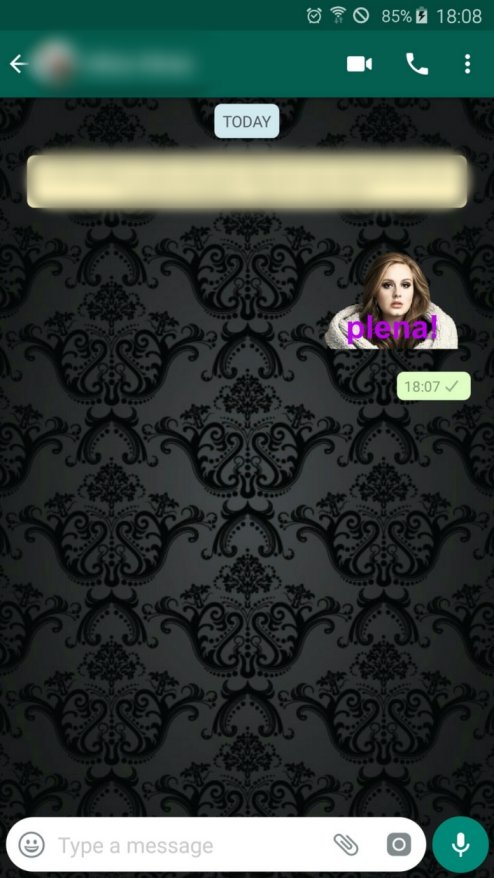
Ao abrir o app, ele vai sugerir a adição dos stickers encontrados. Basta confirmar e começar a enviá-los para seus amigos!
Categorias






















